win7如何实现宽带自动连接
windows7开机网络自动连接的几种方法
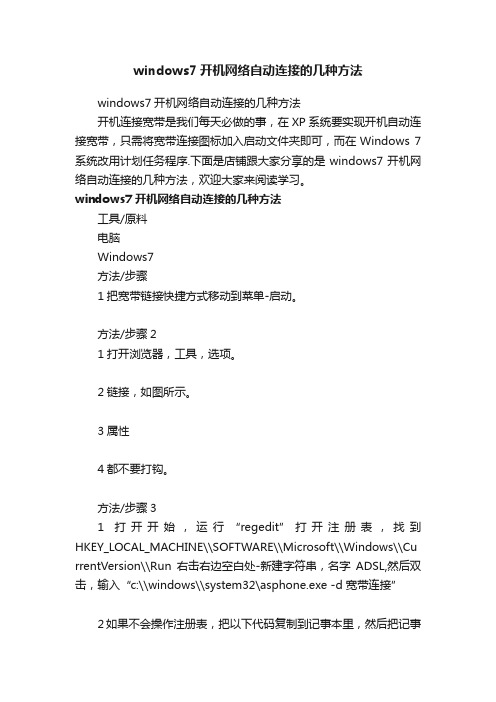
windows7开机网络自动连接的几种方法windows7开机网络自动连接的几种方法开机连接宽带是我们每天必做的事,在XP系统要实现开机自动连接宽带,只需将宽带连接图标加入启动文件夹即可,而在Windows 7系统改用计划任务程序.下面是店铺跟大家分享的是windows7开机网络自动连接的几种方法,欢迎大家来阅读学习。
windows7开机网络自动连接的几种方法工具/原料电脑Windows7方法/步骤1把宽带链接快捷方式移动到菜单-启动。
方法/步骤21打开浏览器,工具,选项。
2链接,如图所示。
3属性4都不要打钩。
方法/步骤31打开开始,运行“regedit”打开注册表,找到HKEY_LOCAL_MACHINE\\SOFTWARE\\Microsoft\\Windows\\Cu rrentVersion\\Run右击右边空白处-新建字符串,名字ADSL,然后双击,输入“c:\\windows\\system32\asphone.exe -d 宽带连接”2如果不会操作注册表,把以下代码复制到记事本里,然后把记事本文件修改为后缀为reg的文件,双击导入注册表就可以了。
代码如下:Windows Registry Editor Version 5.00[HKEY_LOCAL_MACHINE\\SOFTWARE\\Microsoft\\Windows \\CurrentVersion\\Run]"ADSL"="c:\\\\windows\\\\system32\\\as phone.exe -d 宽带连接"方法/步骤411.打开记事本,输入:CreateObject("WScript.Shell").run"Rasdial 宽带连接帐号密码",022.将句中帐号密码改为你的宽带连接帐户和密码,将记事本另存为:自动拨号.vbs"33.将自动拨号.vbs 移动到开始→程序→启动中即可,以后每次开机会自动拨号。
【精编范文】win7开机宽带自动连接怎么设置-范文模板 (4页)

本文部分内容来自网络整理,本司不为其真实性负责,如有异议或侵权请及时联系,本司将立即删除!== 本文为word格式,下载后可方便编辑和修改! ==win7开机宽带自动连接怎么设置用家里的电脑上网的时候我们一般都是直接用宽带连接的,但每次开机都要连接宽带会很麻烦。
下面小编整理了win7设置开机自动连接宽带的方法,希望对你有所帮助!win7设置开机自动连接宽带的方法首先,右击桌面“网络”图标,选择“属性”(这个进入方法很多,这里就介绍这种了):然后,在网络和共享中心中找到Internet选项,点击打开:然后在Internet属性中,我们选择“连接”选项:看到中间那里有几个拔号选项的,我们选择第三个“始终拔打默认接连”,再点击确定:好,这样其实还不是最后完了,因为下次开机并不是马上自动连接宽带,还会跳出一个拔号连接的页面,我们在“自动连接”前面打勾,再点击连接:好了,下次你再打开电脑,就会自动连接宽带了(我刚重启实验了可行)。
连接宽带上网时出现的错误代码601检测到无效的端口句柄。
发生内部错误,重新启动计算机,以确保所有最近所作的配置更改都能生效。
602 -617拨号软件安装错误,请卸载后重新安装相应的拨号软件;建议使用系统自带的拨号软件,并检查网线和ONU状态。
619 由于连接出错,且重拨间隔时间过短,造成服务器对您的用户命和密码来不及反应,解决方法:建议间隔5分钟以上重试。
620 无法决定端点。
网络配置可能不正确,重新启动计算机,以确保所有最近所作的配置更改都能生效。
如果错误仍然存在,请参考Windows 201X错误日志,查找详细的警告或错误。
621 系统无法打开电话簿。
“网络和拨号连接”使用位于%systemroot%system32as文件夹中的rasphone.pbk文件。
请确保此文件位于该文件夹中,然后重新启动网络和拨号连接。
629 连接被远程计算机关闭。
连接链接因下列某一原因断开: 1、无法恢复的电话线路错误 2、噪声线路 3、被系统管理员断开 4、不能以选定的速度与远程访问服务器上的调制解调器正确地进行协商。
WIN-7宽带连接设置
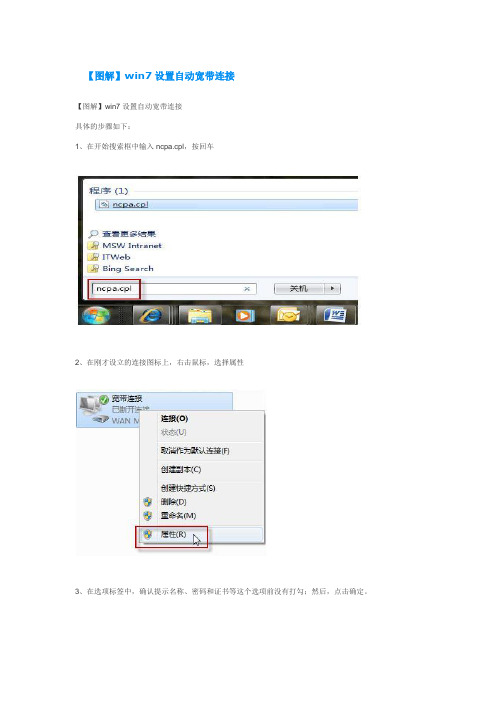
【图解】win7设置自动宽带连接【图解】win7设置自动宽带连接具体的步骤如下:1、在开始搜索框中输入ncpa.cpl,按回车2、在刚才设立的连接图标上,右击鼠标,选择属性3、在选项标签中,确认提示名称、密码和证书等这个选项前没有打勾;然后,点击确定。
4、在连接图标上,右击鼠标,选择建立快捷方式windows会问你是否将快捷方式放在桌面上,点是5、回到桌面,在快捷方式图标上,右击鼠标,选择复制接着,再按一下开始按钮,选择所有程序右击启动,选择打开所有用户在新打开的窗口中,于空白处点鼠标右键,选粘贴设定完成。
win7中设置宽带连接方法:1.点击“开始”指向-->所有程序-->附件-->通讯-->新建连接向导。
2.单击“新建连接向导”即可打开“新建连接向导”窗口,点击“下一步”,默认是选择“连接到Internet” ,直接点击“下一步”。
3.选择“手动设置我的连接”点击“下一步”按钮。
4.选择“用要求用户名和密码的宽带连接来连接”,点击“下一步”按钮。
5.输入ISP名称,可以随竟为这个连接取一个名,如果不取名,系统默认将这个连接命令为“宽带连接”,建议直接点击“下一步”。
6.输网络提供商给你的宽带连接的用户名和密码,然后点击“下一步”。
7.如果要在桌面添加连接的快捷方式,即要在“在桌面上创建连接图标”前面的“囗”打勾。
8.然后点击“完成”,这时桌面上多了一个宽带连接图标。
双击它即可连接上网Windows 7网络连接的设置方法Windows 7 ADSL网络连接的设置方法。
在控制面板——网络和共享中心(下图1)在图1中——更改网络设置——点击设置新的连接或网络。
然后选择第一项“连接到Internet”(下图2)如果电脑已经连上网络了所以出现下面的界面(下图3):我们选择“仍要设置新连接”,(下图4):选择宽带PPPOE连接(下图5):输入您的上网账号和口令密码即可。
顺带说一下,很多笔记本等都是带无线网卡和有线网卡的,如使用无线网卡也是在这里设置选择无线(W)就可以切换到无线网络。
宽带自动连接设置详细教程100%可以
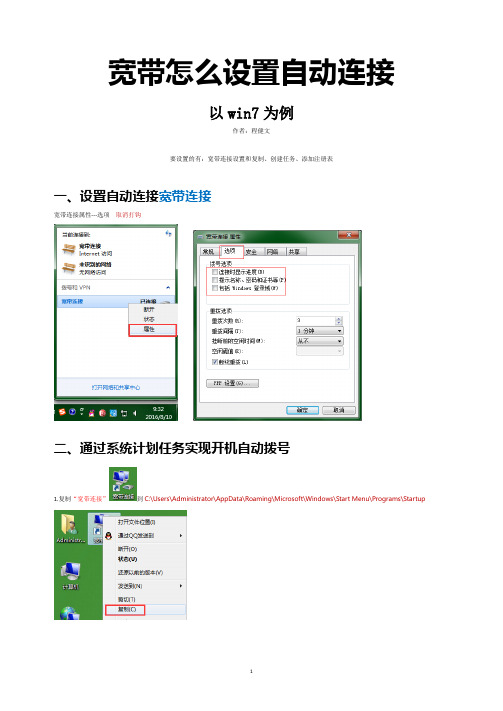
宽带怎么设置自动连接
以win7为例
作者:程健文
要设置的有:宽带连接设置和复制、创建任务、添加注册表
一、设置自动连接宽带连接
宽带连接属性---选项取消打钩
二、通过系统计划任务实现开机自动拨号
1.复制“宽带连接”到C:\Users\Administrator\AppData\Roaming\Microsoft\Windows\Start Menu\Programs\Startup
2.计算机右击管理---任务计划程序---创建任务
2-1.弹出输入窗口,随便输入一个名称。
2-2.触发器---新建---登录时---时间改为5秒---确定
2-3.操作---新建—将代码复制进去%Windir%\System32\rasphone.exe,-d ADSL 你的拨号连接名称\---确定---再确定(总的)注意:下面是我的拨号连接名称,一定要输入你的拨号连接名称
三、通过修改注册表实现开机自动拨号
在桌面新建一个文本文档,将后缀名更改为reg
里面内容为Windows Registry Editor Version 5.00
[HKEY_LOCAL_MACHINE\SOFTWARE\Microsoft\Windows\CurrentVersion\Run] “Connection”=”%windir%\\System32\\rasphone.exe -d ADSL 你的拨号连接名称”
之后双击那个reg文件,提示信息选择是,即可将信息添加到注册表。
怎样设置开机自动连接宽带
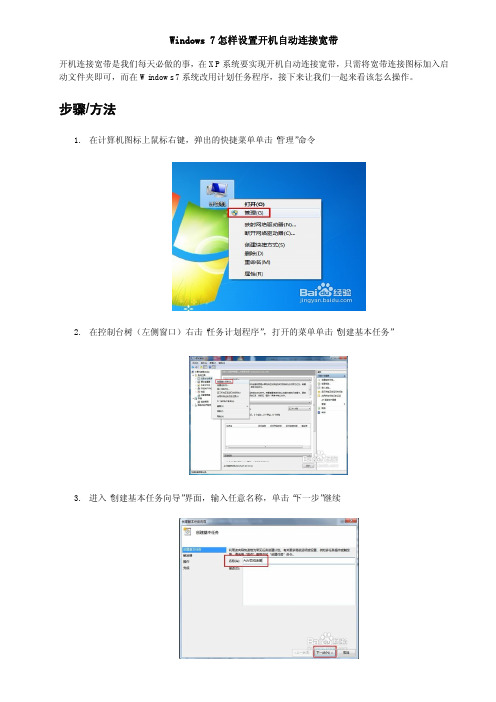
Windows 7怎样设置开机自动连接宽带开机连接宽带是我们每天必做的事,在XP系统要实现开机自动连接宽带,只需将宽带连接图标加入启动文件夹即可,而在Windows 7系统改用计划任务程序,接下来让我们一起来看该怎么操作。
步骤/方法1.在计算机图标上鼠标右键,弹出的快捷菜单单击“管理”命令2.在控制台树(左侧窗口)右击“任务计划程序”,打开的菜单单击“创建基本任务”3.进入“创建基本任务向导”界面,输入任意名称,单击“下一步”继续4.在任务触发器界面选择“当前用户登录时”,单击“下一步”继续5.在操作界面选择“启动程序”,单击“下一步”继续6.在程序或脚本文本框中键入“%windir%\system32\rasphone.exe -d 宽带连接”,单击“下一步”继续7.弹出以下提示对话框,单击“是”8.最后单击“完成”按钮9.在控制台树窗口展开“任务计划程序”,单击“任务计划程序库”,右击创建好的任务计划名称,弹出的菜单点击“属性”命令10.打开属性窗口,切换到“触发器”选项卡,单击“编辑”按钮11.弹出编辑触发器对话框,在高级设置选项中勾选“延迟任务时间”,在框中输入“3秒”,单击两次“确定”按钮12.打开宽带连接,在界面中单击“属性”按钮13.在宽带连接属性窗口中单击“选项”标签,在拨号选项栏中将“连接时显示进度”和“提示名称、密码和证书等”的复选框去掉,单击“确定”按钮XP系统如何创建宽带连接首先在桌面上用鼠标左键点击网上邻居,选择属性,出来网络连接的文件夹,现在左边任务栏的“创建一个新的连接”如下图点击创建一个新的连接,出来欢迎使用新建连接向导,点击下一步,怎么创建宽带连接讲解开始选择连接到Internet再点击下一步选择手动设置我的连接选择用要求用户名和密码的宽带连接来连接然后输入宽带连接的名字西安电脑维修建议输“宽带连接”然后再输入电信给的用户名跟密码勾选上在我的桌面上添加一个到此连接的快捷方式,点完成后桌面上就有有宽带连接图标了再在桌面上点击宽带连接图标,点击拨号就可以上网了。
开机自动宽带连接联网的方法
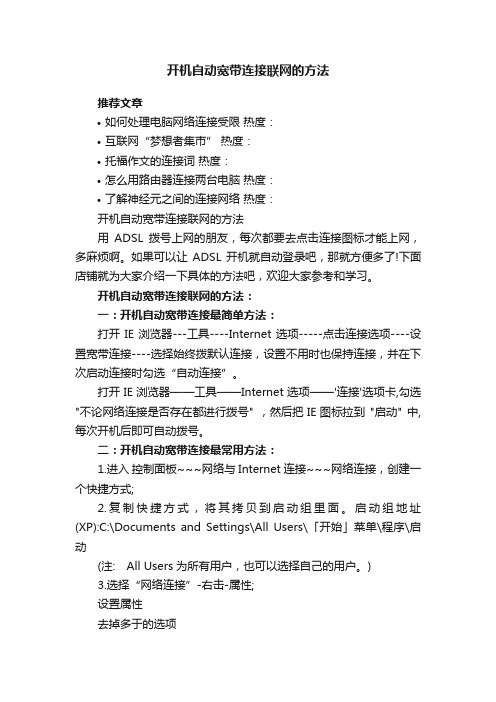
开机自动宽带连接联网的方法推荐文章•如何处理电脑网络连接受限热度:•互联网“梦想者集市” 热度:•托福作文的连接词热度:•怎么用路由器连接两台电脑热度:•了解神经元之间的连接网络热度:开机自动宽带连接联网的方法用ADSL拨号上网的朋友,每次都要去点击连接图标才能上网,多麻烦啊。
如果可以让ADSL开机就自动登录吧,那就方便多了!下面店铺就为大家介绍一下具体的方法吧,欢迎大家参考和学习。
开机自动宽带连接联网的方法:一:开机自动宽带连接最简单方法:打开IE浏览器---工具----Internet选项-----点击连接选项----设置宽带连接----选择始终拨默认连接,设置不用时也保持连接,并在下次启动连接时勾选“自动连接”。
打开IE浏览器——工具——Internet选项——'连接'选项卡,勾选"不论网络连接是否存在都进行拨号" ,然后把IE图标拉到"启动" 中,每次开机后即可自动拨号。
二:开机自动宽带连接最常用方法:1.进入控制面板~~~网络与Internet连接~~~网络连接,创建一个快捷方式;2.复制快捷方式,将其拷贝到启动组里面。
启动组地址(XP):C:\Documents and Settings\All Users\「开始」菜单\程序\启动(注: All Users为所有用户,也可以选择自己的用户。
)3.选择“网络连接”-右击-属性;设置属性去掉多于的选项OK,以后开机就能够自动联网了。
三:开机自动宽带连接使用宽带路由器自动上网方法:如果你使用宽带路由器,那一般都提供了自动连接的选项。
只要先设置好连接,其中包括密码和口令或是IP地址等信息,以保证可以上网。
然后选择连接方式为“自动连接”即可保证路由器一接上电就能够自动上网。
小提示每个路由器中的设置都不尽相同,但一般都会提供自动连接功能,因此只要查询相应的使用说明书或者请一个电脑比较在行的人即可搞定。
Win7宽带自动连接步骤

第二:在右侧的”操作”窗格中单击”创建基本任务”选项.打开输入名称和描述(比如:开机自动连接宽带).
第三:单击下一步,在后面的步骤中将”触发器”选项设置为”当前用户登陆时”,下一步~~将”操作”选项设置为”启动程序”,将”程序或脚本”设置为” X:\Windows\System32\rasphone.exe -d 宽带名称”(X代表系统所在分区,宽带代表连接的名称,下面会附图的,注意有空格的).接下来过程比较简单,单击下一步.
第四:选中”当单击’完成’时,打开此任务的对话框”复选框,单击”完成”.
第五:随后打开”开机自动快带连接属性”对话框.切换至”触发器”选项.单击下放的”编辑”.
第六:选择”延迟任务时间”复选框,手动将时跟电脑有连接的过程!
第七:单击确定.
第八:打开宽带连接属性对话框,切换到”选项,取消”提示名称 密码和证书等(P)”复选框.
以后登陆后,系统就会在5秒后自动连接了!
WIN7怎么设置开机自动宽带连接联网
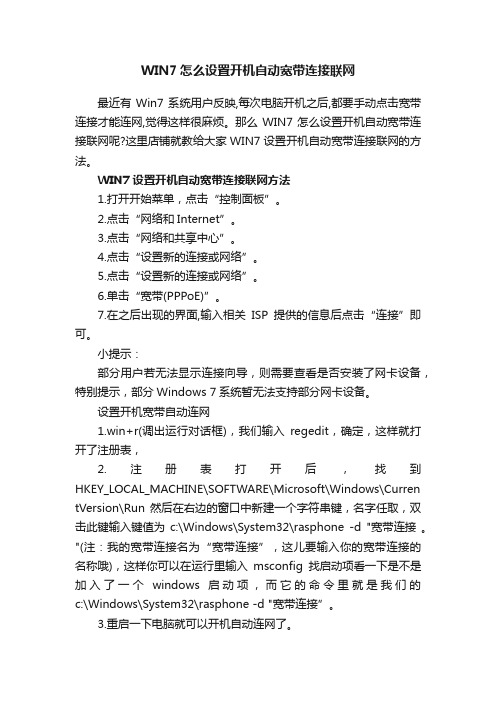
WIN7怎么设置开机自动宽带连接联网
最近有Win7系统用户反映,每次电脑开机之后,都要手动点击宽带连接才能连网,觉得这样很麻烦。
那么WIN7怎么设置开机自动宽带连接联网呢?这里店铺就教给大家WIN7设置开机自动宽带连接联网的方法。
WIN7设置开机自动宽带连接联网方法
1.打开开始菜单,点击“控制面板”。
2.点击“网络和Internet”。
3.点击“网络和共享中心”。
4.点击“设置新的连接或网络”。
5.点击“设置新的连接或网络”。
6.单击“宽带(PPPoE)”。
7.在之后出现的界面,输入相关ISP提供的信息后点击“连接”即可。
小提示:
部分用户若无法显示连接向导,则需要查看是否安装了网卡设备,特别提示,部分Windows 7系统暂无法支持部分网卡设备。
设置开机宽带自动连网
1.win+r(调出运行对话框),我们输入regedit,确定,这样就打开了注册表,
2.注册表打开后,找到HKEY_LOCAL_MACHINE\SOFTWARE\Microsoft\Windows\Curren tVersion\Run 然后在右边的窗口中新建一个字符串键,名字任取,双击此键输入键值为c:\Windows\System32\rasphone -d "宽带连接。
"(注:我的宽带连接名为“宽带连接”,这儿要输入你的宽带连接的名称哦),这样你可以在运行里输入msconfig找启动项看一下是不是加入了一个windows启动项,而它的命令里就是我们的c:\Windows\System32\rasphone -d "宽带连接”。
3.重启一下电脑就可以开机自动连网了。
设置电脑开机自动连接宽带
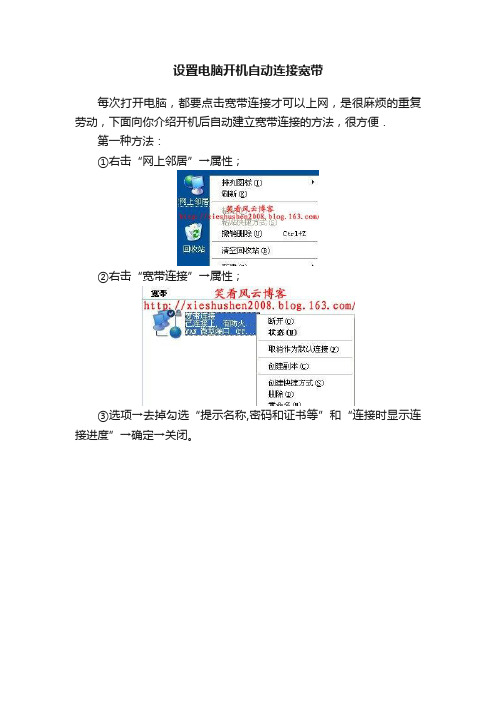
设置电脑开机自动连接宽带
每次打开电脑,都要点击宽带连接才可以上网,是很麻烦的重复劳动,下面向你介绍开机后自动建立宽带连接的方法,很方便.第一种方法:
①右击“网上邻居”→属性;
②右击“宽带连接”→属性;
③选项→去掉勾选“提示名称,密码和证书等”和“连接时显示连接进度”→确定→关闭。
④开始→所有程序→双击“启动”,打开了“启动”窗口,将桌面上“宽带连接”图标拖到本窗口中→重启电脑生效。
第二种方法:
重启电脑,在弹出的拨号连接对话框中,选择“自动连接”,再单击“连接”就可以了。
如重启电脑后不弹出拨号连接对话框,请按下面的方法操作:
①右击桌面“网上邻居”→属性→右击“宽带连接”→选择“取消作为默认连接”;
②右击桌面IE图标→属性→在“连接”选项卡中选择“不论网络连接是否存在都进行拨号”→应用→确定。
再重启电脑,就能弹出拨号连接对话框了!。
电脑网络怎么自动连接

电脑网络怎么自动连接电脑网络怎么自动连接众所周知,如果我们有路由器这个设备,我们在设置路由器的时候,会将宽带账号和密码保存至路由器中,那么电脑就无需拨号自动连接宽带上网。
那么我们如果家中没有路由器这个设备,电脑网络怎么自动连接呢?下面店铺分享一下电脑网络怎么自动连接,欢迎大家来一下。
1、鼠标右键“开始菜单”,选择“计算机管理”。
2、在计算机管理界面中的左侧栏,点击选中“任务计划程序”,然后右击,弹出选择“创建基本任务”。
3、在名称一栏中输入的'任务名,比如输入“自动宽带连接”,名字可以随便设置。
然后点击下一步。
4、在任务何时开始下面选中“计算机启动时”,然后点击“下一步”。
5、接着选中“启动程序”,然后点击下一步。
这个默认就是这个选项,如果不是以选中一下。
6、在程序或脚本设置下,输入“rasdial 宽带连接账号名密码”。
然后点击下一步。
A:账号名为运营商提供给用户的宽带账号,比如宽带账号:***********。
B:密码为这个宽带的密码,如88888888。
C:rasdial后面一个空格;宽带连接后面一个空格;账号名后面一个空格。
7、弹出一个提示窗口,点击“是”。
8、在底下选中“当单击完成时打开此任务属性对话框”,接着点击“完成”。
9、在属性窗口中,点击“条件”,下面点击取消选中“只有在计算机使用交流电时才启动此任务”。
然后点击“确定”。
把这个取消主要是为了笔记本用户在没有充电时不使用交流电,这样的话就不能自动连接,所以要把这个取消掉。
以上就是分享的Win10设置开机自动连接网络的方法,如果你家中没有路由器的情况下,需要开机自动连接网络,不妨通过以上步骤来解决。
【电脑网络怎么自动连接】。
win7怎样设置网络自动连接
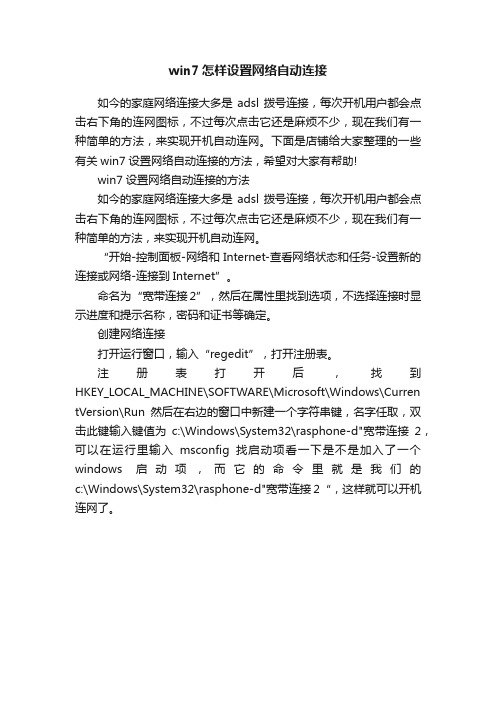
win7怎样设置网络自动连接
如今的家庭网络连接大多是adsl拨号连接,每次开机用户都会点击右下角的连网图标,不过每次点击它还是麻烦不少,现在我们有一种简单的方法,来实现开机自动连网。
下面是店铺给大家整理的一些有关win7设置网络自动连接的方法,希望对大家有帮助!
win7设置网络自动连接的方法
如今的家庭网络连接大多是adsl拨号连接,每次开机用户都会点击右下角的连网图标,不过每次点击它还是麻烦不少,现在我们有一种简单的方法,来实现开机自动连网。
“开始-控制面板-网络和Internet-查看网络状态和任务-设置新的连接或网络-连接到Internet”。
命名为“宽带连接2”,然后在属性里找到选项,不选择连接时显示进度和提示名称,密码和证书等确定。
创建网络连接
打开运行窗口,输入“regedit”,打开注册表。
注册表打开后,找到HKEY_LOCAL_MACHINE\SOFTWARE\Microsoft\Windows\Curren tVersion\Run然后在右边的窗口中新建一个字符串键,名字任取,双击此键输入键值为c:\Windows\System32\rasphone-d"宽带连接2,可以在运行里输入msconfig找启动项看一下是不是加入了一个windows启动项,而它的命令里就是我们的c:\Windows\System32\rasphone-d"宽带连接2“,这样就可以开机连网了。
win7系统如何设置开机自动连接宽带win7开机自动宽带连接

win7系统设置开机自动连接宽带的方法首先,我们要让win7实现自动登录点“开始”找到“所有程序”中的“附件”的“运行”:这里还有一个快捷键可以快速调用“运行”窗口:win + R打开“运行”窗口,输入以下命令行:control userpasswords2(大家可以把这个命令复制,然后粘贴上去),然后敲回车或点击“确定”这时就打开了Windows 7系统的用户帐户管理窗口,请选择你常用的登录账户,并把“要使用本机,必须要输入用户名和密码”这个选项取消,最后要点确定完成设置:点确定以后,会弹出一个“自动登录”的窗口,请你在这里输入你上面选择登录账户的密码,输入完成要点“确定”完成“自动登录”的设置。
到这里就已完成了win7的自动登录,下面要让win7自动拨号上网:让win7创建宽带拨号连接的过程,我就不演示了,让我们直接到“开始”打开“控制面板”,找到并点击“查看网络状态和任务”打开“查看网络状态和任务”后找到“更改设备器设置”并点击打开“网络连接”打开“宽带连接2”窗口,并点击“属性”:在“属性”设置里找到“选项”,并按下图所示设置:在这里一点“确定”以后就会自动连接上网了。
以上这几步是实现了一点宽带拨号就自动拨号上网了,跳过了平常我们打开宽带拨号窗口后,还要点连接的步骤。
让我们再回到第6步中“更改设备器设置”的“网络连接”,在刚才设置的“宽带连接2”上点右键,选择“创建快捷方式”:这时候win7会弹出一个窗口让你确认把快捷方式放在桌面,这里我们点:“是”在桌面找到刚刚建立的“宽带连接 2 - 快捷方式”点右键“复制”,终于到关键的一步了,大家找到“开始”-〉“所有程序”中的“启动”:打开“启动”后,把刚才复制的“宽带连接 2 - 快捷方式”粘贴到“启动”里:做完这最后一步终于大功告成了。
通过上面的设置,重新启动电脑后,win7就会自动用你设置的账户登录,并自动宽带拨号上网了。
windows7 宽带怎么自动连接

windows7 宽带怎么自动连接右键点“网上邻居”,点“属性”,进入“网络连接”,右键点“宽带连接”,“属性”,“选项”,去掉“连接时显示连接进度”与“提示名称,密码各证书等”上的勾,确定。
然后把“宽带连接”的快捷方式拖到“开始”,“所有程序”的“启动”中。
怎吗让adsl自动连接1、设置XP自动连网(1)IE-- 工具--internet选项--连接,选“始终默认连接”;(2)在“拨号连接”中,勾选“为下列用户保存用户名和密码”,选“任何使用此算机的人”—拨号;(3)宽带—属性—选项---把“提示名称、密码、凭证等”的勾去掉。
(4)开始—连接到—显示所有连接—右击本地连接—属性—常规—点选Internet协议(TCP/IP)--属性—选使用下面的IP地址(这是我的IP地址,你的IP地址网络商会告诉你):IP地址:192.168.0.2子网掩码:255.255.255.0默认网关:192.168.0.1。
使用下面的DNS服务器地址(我的服务器地址,你的去问网络商):首选:1.1.1.1备用:24.24.24.24(5)右击宽带连接—属性—网络—选自动获得IP地址—确定。
2、修改注册表自动连接在Windows XP操作系统的开始菜单中执行“运行”命令,输入regedit,打开注册表编辑窗口;进入注册表“HKEY_Current_User\Software\Microsoft\Windows\CurrentVersion\ InternetSettings”分支,在对应的InternetSettings右边窗口中,将“EnableAutodial”键值设置为“01000000”(如果要关闭该功能,将键值设置为“00000000”)。
如何是宽带自动连接■开始—→连接—→宽带连接—→击右键—→属性—→常规—→勾选:连接后在通知区域显示图标—→确定■设置自动启动。
1.先取消宽带里输入密码和帐户登陆。
双击通知区域“宽带图标”—→属性—→选项—→去掉:提示名称、密码和证书等—→确定。
电脑设置开机自动联网方法
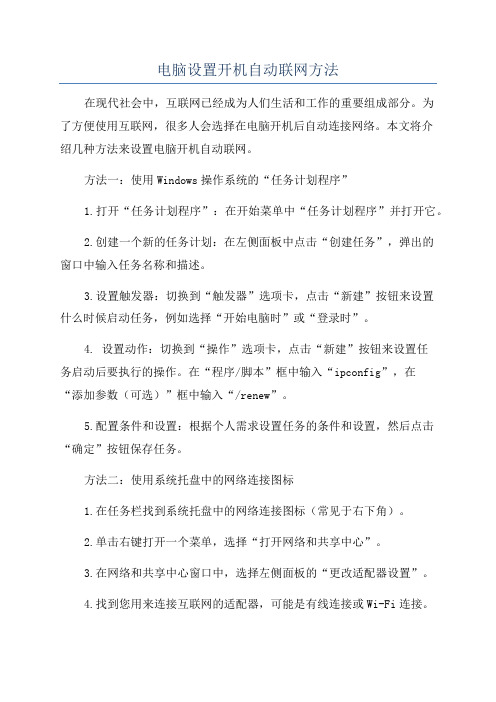
电脑设置开机自动联网方法在现代社会中,互联网已经成为人们生活和工作的重要组成部分。
为了方便使用互联网,很多人会选择在电脑开机后自动连接网络。
本文将介绍几种方法来设置电脑开机自动联网。
方法一:使用Windows操作系统的“任务计划程序”1.打开“任务计划程序”:在开始菜单中“任务计划程序”并打开它。
2.创建一个新的任务计划:在左侧面板中点击“创建任务”,弹出的窗口中输入任务名称和描述。
3.设置触发器:切换到“触发器”选项卡,点击“新建”按钮来设置什么时候启动任务,例如选择“开始电脑时”或“登录时”。
4. 设置动作:切换到“操作”选项卡,点击“新建”按钮来设置任务启动后要执行的操作。
在“程序/脚本”框中输入“ipconfig”,在“添加参数(可选)”框中输入“/renew”。
5.配置条件和设置:根据个人需求设置任务的条件和设置,然后点击“确定”按钮保存任务。
方法二:使用系统托盘中的网络连接图标1.在任务栏找到系统托盘中的网络连接图标(常见于右下角)。
2.单击右键打开一个菜单,选择“打开网络和共享中心”。
3.在网络和共享中心窗口中,选择左侧面板的“更改适配器设置”。
4.找到您用来连接互联网的适配器,可能是有线连接或Wi-Fi连接。
5.单击右键打开一个菜单,选择“属性”。
6.在属性窗口中,找到“连接”选项卡。
7.点击“配置”按钮打开网卡的属性窗口。
8.切换至“电源管理”选项卡,然后选择“允许此设备唤醒计算机”复选框。
9.点击“确定”按钮保存更改。
方法三:使用第三方软件如果您觉得以上的方法较为繁琐,也可以选择使用各种第三方软件来实现电脑开机自动联网。
这些软件通常具有用户友好的界面和简单的设置步骤,能够帮助您快速实现开机自动连接网络的目标。
举例来说,“Connectify”就是一个可以将电脑开机后自动连接Wi-Fi网络的第三方软件。
总结:通过上述的方法,您可以轻松地设置电脑开机自动联网。
这些方法适用于Windows操作系统,可以根据个人需求选择合适的方法。
- 1、下载文档前请自行甄别文档内容的完整性,平台不提供额外的编辑、内容补充、找答案等附加服务。
- 2、"仅部分预览"的文档,不可在线预览部分如存在完整性等问题,可反馈申请退款(可完整预览的文档不适用该条件!)。
- 3、如文档侵犯您的权益,请联系客服反馈,我们会尽快为您处理(人工客服工作时间:9:00-18:30)。
由于我国的宽带基础设施太差,很多人都还停留在拨号上网时代,比如我家。
每次开机还得另外点一下宽带连接才能上网真是挺麻烦的,我妈的电脑水平也不高,设置一个开机自动拨号还是很有必要的。
下面我写出4种Windows7开机启动自动拨号上网的方法,大家根据自己的情况来选择使用。
Windows7要实现开机启动自动拨号上网功能,要按下面的说明先设置一下。
进入控制面板->网络->网络和共享中心->更改适配器设置->宽带连接->属性,按下图进行设置。
一: 拖进启动菜单进行开机启动
右键“宽带连接” ->“创建快捷方式”->将创建的桌面快捷方式复制或剪切,“开始”菜单 ->“所有程序”->“启动”->右键“打开(o)” ->”粘贴
“或”ctrl+V “快捷方式到被打开的“启动”文件夹。
二: WINDOWS7通过系统计划任务实现开机自动拨号
我的电脑(计算机)右键-管理-系统工具-任务计划程序
在右边的选项里选择“创建任务”。
常规选项中:名称随便填
触发器选项卡-新建:开始任务选择登录时,延迟任务时间5秒
操作选项卡-新建:程序或脚本:%Windir%\System32\rasphone.exe,-d ADSL 你的拨号连接名称
三: WIN7通过修改注册表启动项实现开机自动拨号上网
Windows Registry Editor Version 5.00
[HKEY_LOCAL_MACHINE\SOFTWARE\Microsoft\Windows\CurrentVersion\Run] “Connection”=”%windir%\\System32\\rasphone.exe -d ADSL 你的拨号连
接名称”
修改好后把以上代码复制到文本文件并修改扩展名为reg文件,然后双击导入
进注册表。
四:WINDOWS7通过VBS实现开启启动自动拨号联网
第一个VBS:
Dim Wsh
Set Wsh = WScript.CreateObject(“WScript.Shell”)
Wsh.Run “ping 127.0.0.1 -n 3″,0,True ‘延迟3秒
Wsh.Run “rasdial 你的拨号连接名称宽带帐号宽带密码“,0,True
Set Wsh=NoThing
WScript.quit
第二个VBS:
CreateObject(“WScript.Shell”).run”Rasdial 你的拨号连接名称宽带帐号宽带密码“,0
可以把上面任意一段VBS复制到文本并改后缀为.vbs,并把此文件复制到启动文件夹里即可。
第一种方法明显是最简单的,后面的3中有点麻烦,不过也不算麻烦。
哈哈,希望能帮助到你。
